

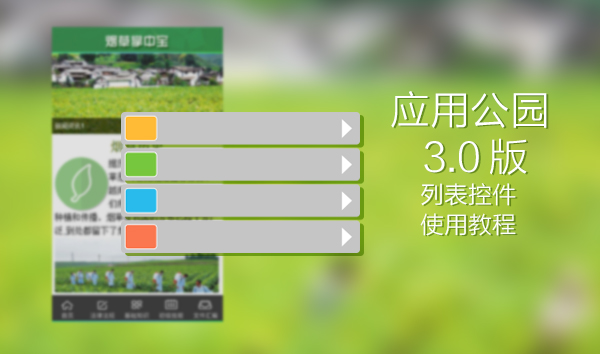
列表控件通常用作菜單頁,可將多樣化的內容做分類索引,點擊每一欄列表對應進入該項具體內容。一個列表控件內可自由添加多欄列表,但不建議同一個頁面內添加多個列表控件。
1)將列表控件拖入模擬器,點擊它,便可在右側的“控件屬性”內對其進行具體編輯。
2)首先在“控件屬性”——“控件樣式”中,可以選擇快速布局和樣式,布局是指列表的排列格局,有左圖右文普通列表和上圖下文圖片列表。快速樣式是指列表色系,有灰黑藍紫橙5色可選。你可以分別選擇它們在模擬器中查看效果后決定使用哪種布局和樣式,也可以自己在下方的背景、行背景及間隔設置框內進行自定義設置。同時可在此頁面設置標題/內容文字的大小、顏色、粗細,此項設置將對該控件內的所有列表欄生效。如果您的App需適應多分辨率的手機,可勾選“高度自適應”選項,自動拉伸控件匹配不同屏幕的高度。
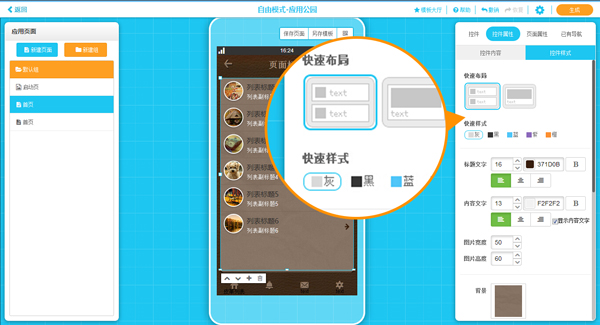
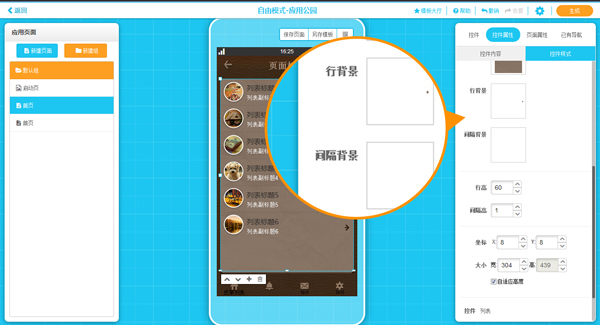
4) 在“控件屬性”——“控件內容”中,點擊下方的“添加”按鈕,根據需要為本控件添加多個列表欄。點擊已添加的每一欄列表可展開編輯框,對本欄進行標題/副標題的編輯、選擇鏈接頁面(點擊該欄后跳轉至該頁面)或調用功能(可以預設電話號碼和短信內容讓用戶直接撥打回復,以及添加定位地點,使用時直接調用地圖定位),設置列表左側縮略圖,編輯好后可在模擬器中查看效果進行調整。
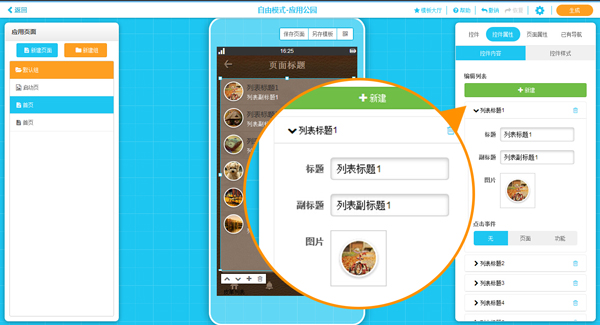
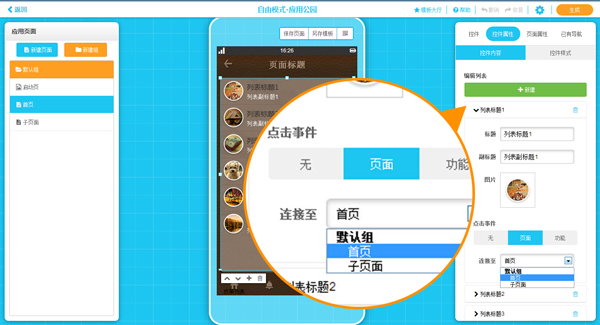
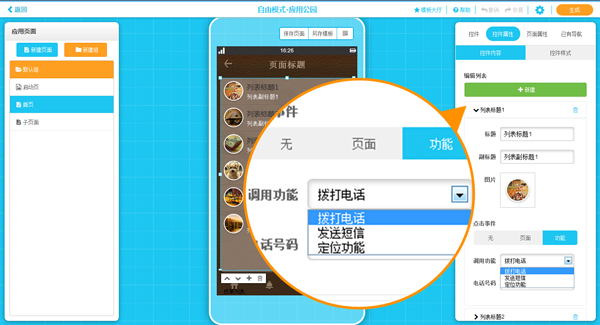
*因控件內部支持滑動的特性,列表控件建議全屏使用,添加列表控件后,高度設置為自適應,視條件添加好歷史導航及標簽導航即可,不推薦和其他控件在同一個頁面內使用,以免滑動效果不佳。
<ul id="qg8cq"></ul> <ul id="qg8cq"></ul>